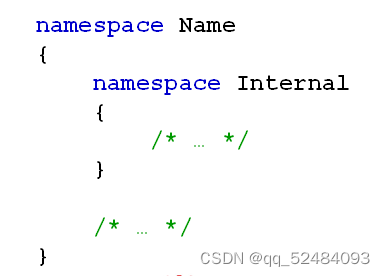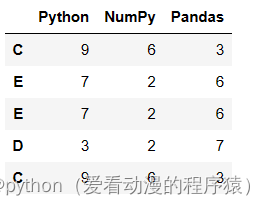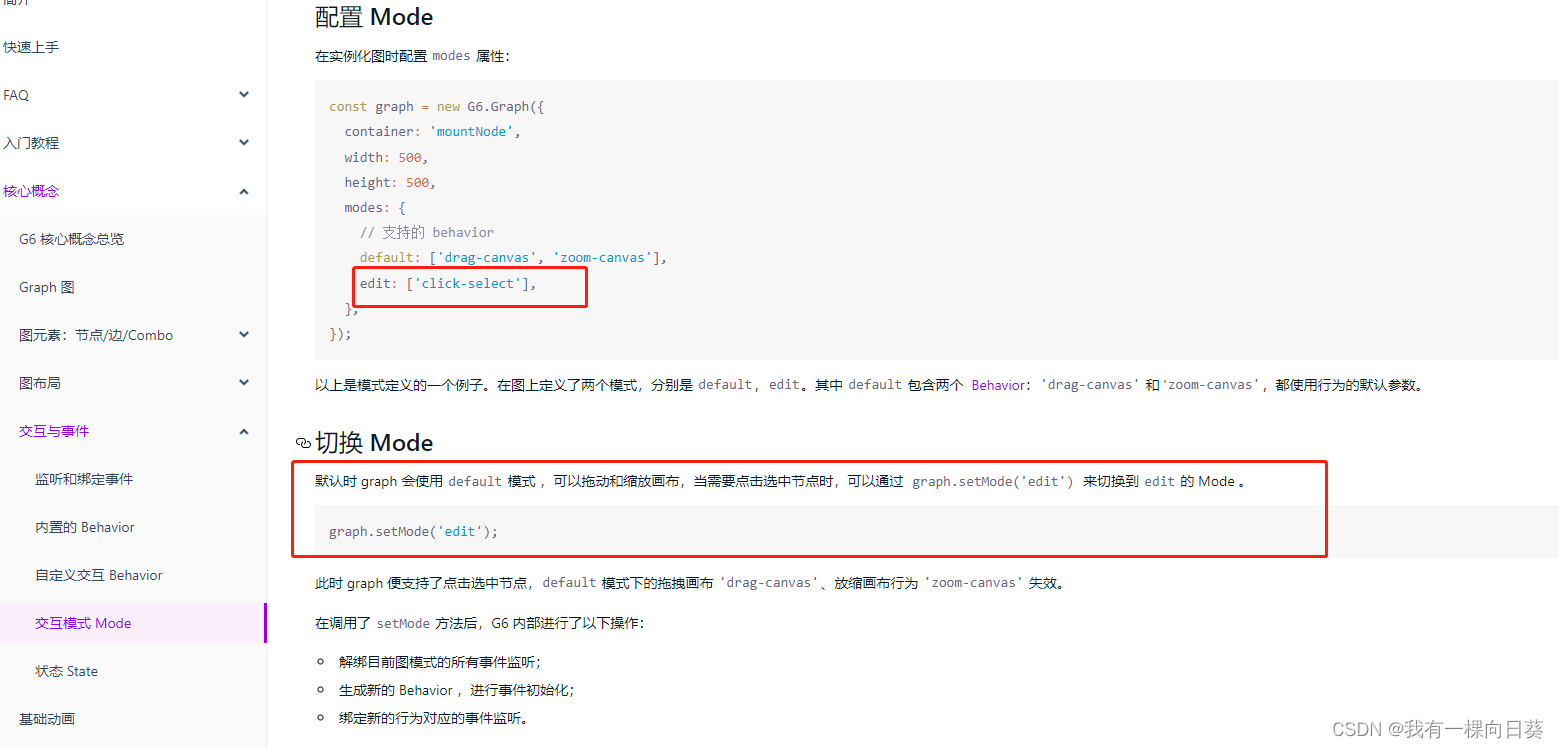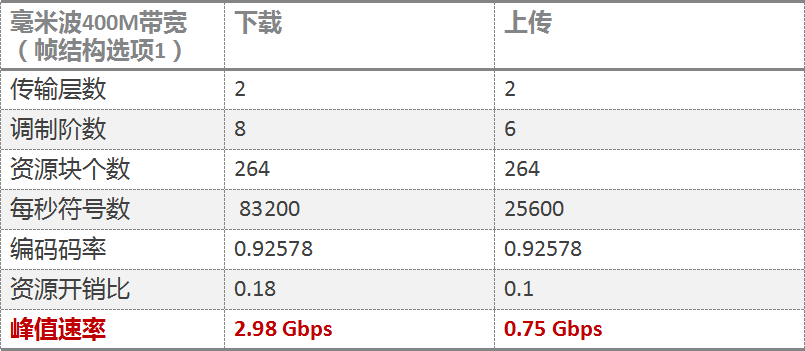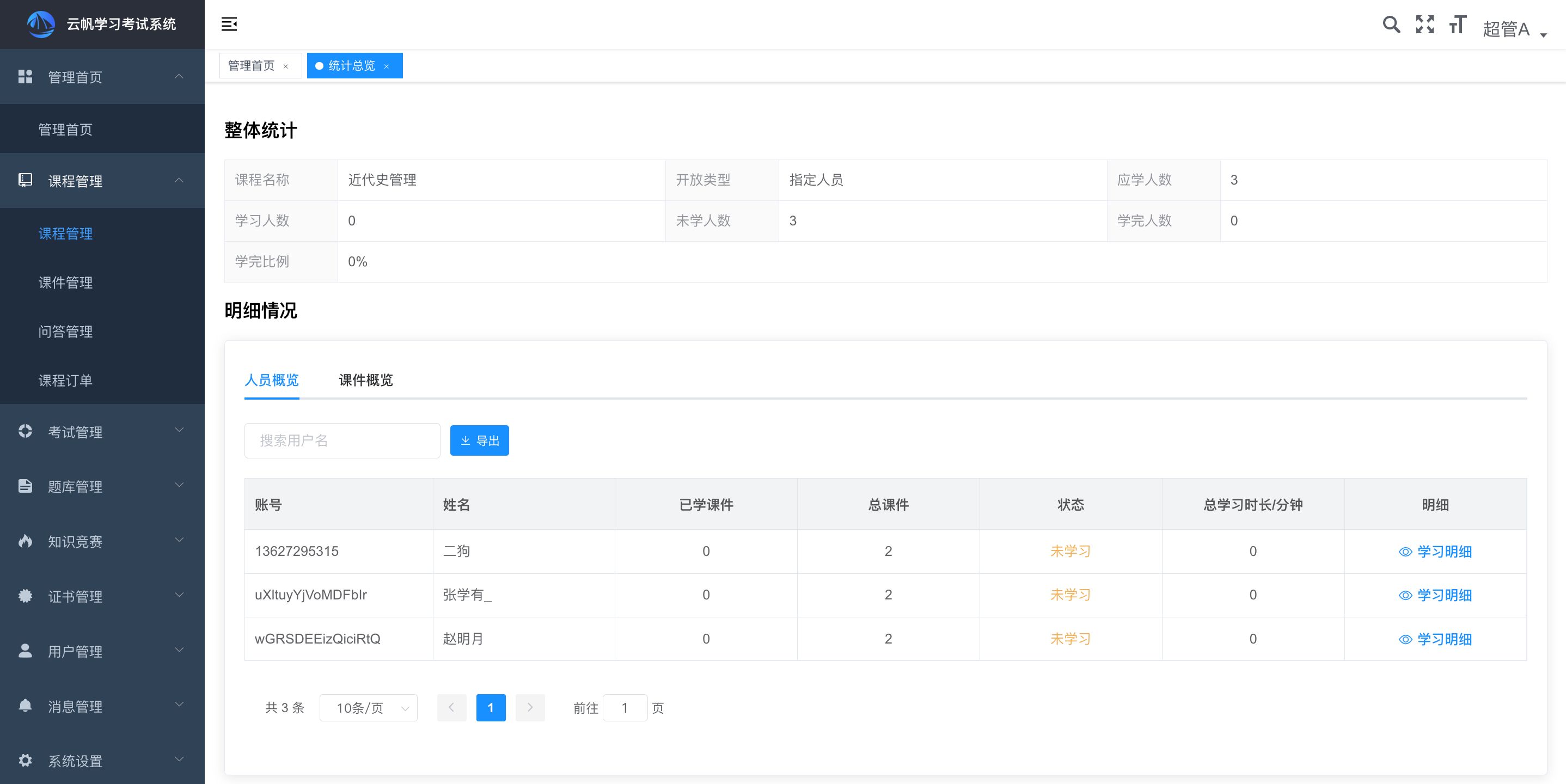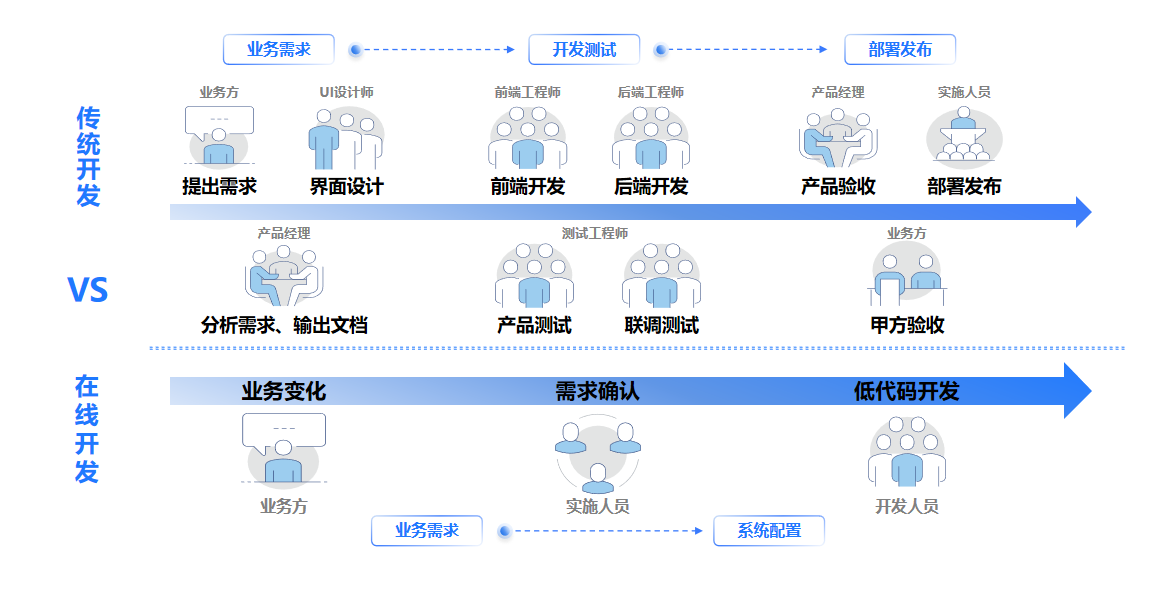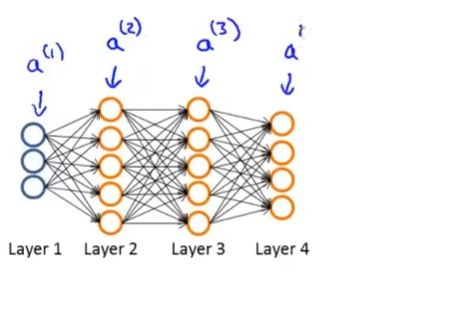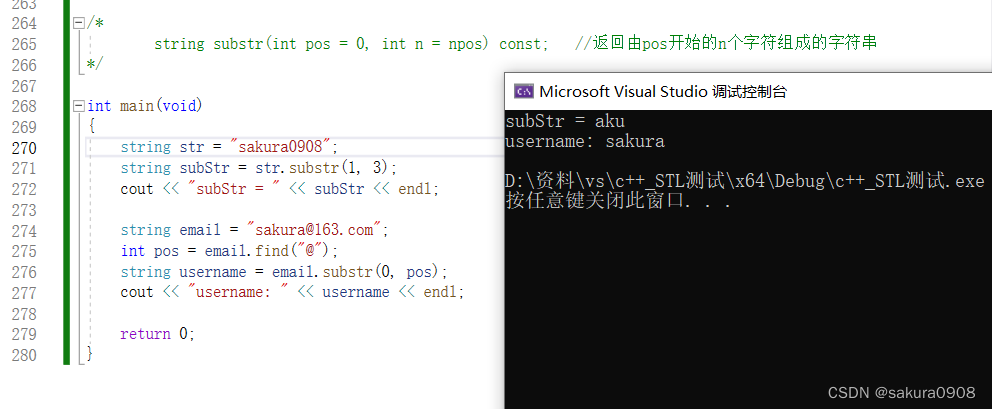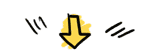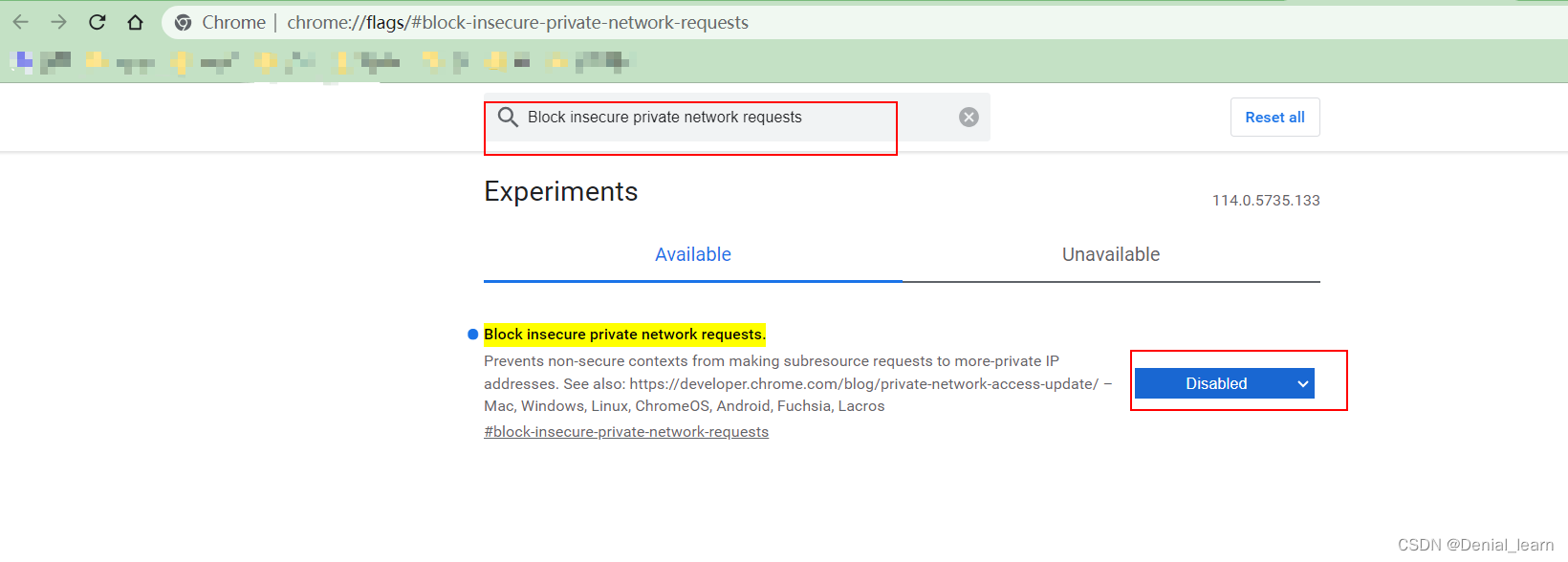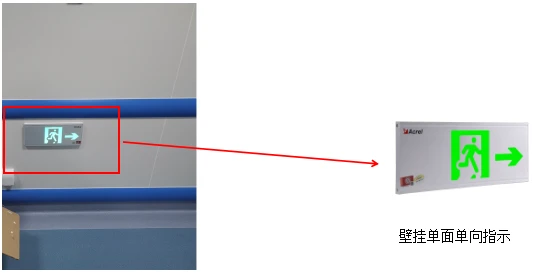本课程实现使用 Python 从 Excel 读取数据,并使用 Matplotlib 绘制成二维图像。这一过程中,将通过一系列操作来美化图像,最终得到一个可以出版级别的图像。本课程对于需要书写实验报告,学位论文,发表文章,做报告的学员具有较大价值
知识点
- 使用 xlrd 扩展包读取 Excel 数据
- 使用 Matplotlib 绘制二维图像
- 显示 LaTeX 风格公式
- 坐标点处透明化
接下来,我们将通过实践操作,带领大家使用 Python 实现从 Excel 读取数据绘制成精美图像。
首先,我们来绘制一个非常简单的正弦函数,代码如下:
| 1 2 3 4 5 6 7 8 9 10 11 12 |
|
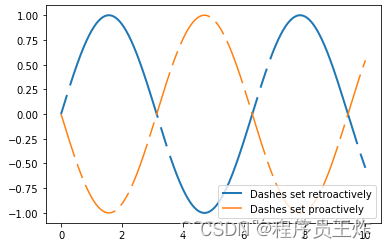
测试 xlrd 扩展包
xlrd 顾名思义,就是 Excel 文件的后缀名 .xl 文件 read 的扩展包。这个包只能读取文件,不能写入。写入需要使用另外一个包。但是这个包,其实也能读取.xlsx文件。
从 Excel 中读取数据的过程比较简单,首先从 xlrd 包导入 open_workbook,然后打开 Excel 文件,把每个 sheet 里的每一行每一列数据都读取出来即可。很明显,这是个循环过程。
| 1 2 3 4 5 6 7 8 9 10 11 12 13 14 15 16 17 18 |
|
如果安装包没有问题,这段代码应该能打印出 Excel 表中的数据内容。解释一下这段代码:
- 打开一个 Excel 文件后,首先对文件内的
sheet进行循环,这是最外层循环。 - 在每个
sheet内,进行第二次循环,行循环。 - 在每行内,进行列循环,这是第三层循环。
在最内层列循环内,取出行列值,复制到新建的 values 列表内,很明显,源数据有几列,values 列表就有几个元素。我们例子中的 Excel 文件有两列,分别对应角度和 DC 值。所以在列循环结束后,我们将取得的数据保存到 x_data1 和 y_data1 这两个列表中。
绘制图像 V1
第一个版本的功能很简单,从 Excel 中读取数据,然后绘制成图像。同样先下载所需数据:
| 1 2 3 4 5 6 7 8 9 10 11 12 13 14 15 16 17 18 |
|
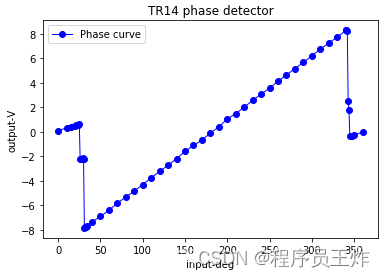
从 Excel 中读取数据的程序,上面已经解释过了。这段代码后面的函数是 Matplotlib 绘图的基本格式,此处的输入格式为:plt.plot(x 轴数据, y 轴数据, 曲线类型, 图例说明, 曲线线宽)。图片顶部的名称,由 plt.title(u"TR14 phase detector") 语句定义。最后,使用 plt.legend() 使能显示图例。
绘制图像 V2
这个图只绘制了一个表格的数据,我们一共有三个表格。但是就这个一个已经够丑了,我们先来美化一下。首先,坐标轴的问题:横轴的 0 点对应着纵轴的 8,这个明显不行。我们来移动一下坐标轴,使之 0 点重合:
| 1 2 3 4 5 6 7 8 9 10 11 12 13 |
|
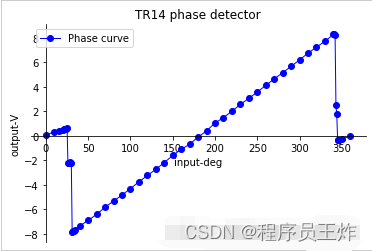
好的,移动坐标轴后,图片稍微顺眼了一点,我们也能明显的看出来,图像与横轴的交点大约在 180 度附近。
解释一下移动坐标轴的代码:我们要移动坐标轴,首先要把旧的坐标拆了。怎么拆呢?原图是上下左右四面都有边界刻度的图像,我们首先把右边界拆了不要了,使用语句 ax.spines['right'].set_color('none')。
把右边界的颜色设置为不可见,右边界就拆掉了。同理,再把上边界拆掉 ax.spines['top'].set_color('none')。
拆完之后,就只剩下我们关心的左边界和下边界了,这俩就是 x 轴和 y 轴。然后我们移动这两个轴,使他们的零点对应起来:
| 1 2 3 4 |
|
这样,就完成了坐标轴的移动。
绘制图像 V3
我们能不能给图像过零点加个标记呢?显示的告诉看图者,过零点在哪,就免去看完图还得猜,要么就要问作报告的人。
| 1 2 3 4 5 6 7 8 9 10 11 12 13 14 |
|
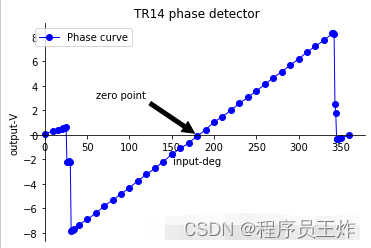
好的,加上标注的图片,显示效果更好了。标注的添加,使用 plt.annotate(标注文字, 标注的数据点, 标注文字坐标, 箭头形状) 语句。这其中,标注的数据点是我们感兴趣的,需要说明的数据,而标注文字坐标,需要我们根据效果进行调节,既不能遮挡原曲线,又要醒目。
绘制图像 V4
我们把三组数据都画在这幅图上,方便对比,此外,再加上一组理想数据进行对照。这一次我们再做些改进,把横坐标的单位用 LaTeX 引擎显示;不光标记零点,把两边的非线性区也标记出来;
| 1 2 3 4 5 6 7 8 9 10 11 12 13 14 15 16 17 18 19 20 21 22 23 24 25 26 27 28 29 30 31 32 33 34 35 |
|
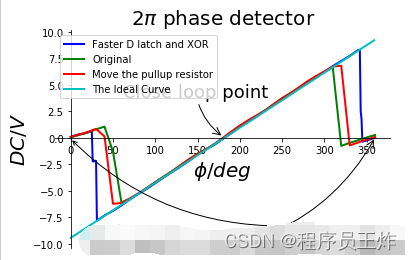
LaTeX 表示数学公式,使用 $$ 表示两个符号之间的内容是数学符号。圆周率就可以简单表示为 $\pi$,简单到哭,显示效果却很好看。同样的,$\phi$ 表示角度符号,书写和读音相近,很好记。
对于圆周率,角度公式这类数学符号,使用 LaTeX 来表示,是非常方便的。这张图比起上面的要好看得多了。但是,依然觉得还是有些丑。好像用平滑线画出来的图像,并不如用点线画出来的好看。而且点线更能反映实际的数据点。此外,我们的图像跟坐标轴重叠的地方,把坐标和数字都挡住了,看着不太美。
图中的理想曲线的数据,是根据电路原理纯计算出来的,要讲清楚需要较大篇幅,这里就不展开了,只是为了配合比较而用,这部分代码,大家知道即可:
| 1 2 3 4 |
|
绘制图像 V5
我们再就上述问题,进行优化。优化的过程包括:改变横坐标的显示,使用弧度显示;优化图像与横坐标相交的部分,透明显示;增加网络标度。
| 1 2 3 4 5 6 7 8 9 10 11 12 13 14 15 16 17 18 19 20 21 22 23 24 25 26 27 28 29 30 31 |
|
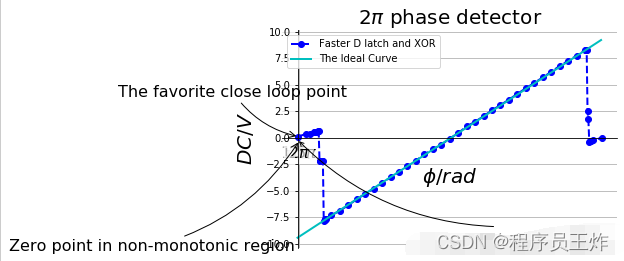
与我们最开始那张图比起来,是不是有种脱胎换骨的感觉?这其中,对图像与坐标轴相交的部分,做了透明化处理,代码为:
| 1 2 |
|
透明度由其中的参数 alpha=0.65 控制,如果想更透明,就把这个数改到更小,0 代表完全透明,1 代表不透明。而改变横轴坐标显示方式的代码为:
| 1 2 |
|
这里直接手动指定 x 轴的标度。依然是使用 LaTeX 引擎来表示数学公式。
实验总结
本次实验使用 Python 的绘图包 Matplotlib 绘制了一副图像。图像的数据来源于 Excel 数据表。与使用数据表画图相比,通过程序控制绘图,得到了更加灵活和精细的控制,最终绘制除了一幅精美的图像。
到此这篇关于Python从Excel读取数据并使用Matplotlib绘制成二维图像的文章就介绍到这了。
点击拿去
50G+学习视频教程
100+Python初阶、中阶、高阶电子书籍